Assim como seu CPU, sua GPU precisa de RAM para alimentar os dados em alta velocidade. Sem ele, sua GPU teria que ler dados diretamente de seu disco rígido, que é muitas vezes mais lento do que RAM.
Se você não tiver VRAM (Video RAM) suficiente, a mesma coisa acontecerá. Sua GPU é forçada a trocar dados da RAM para o disco rígido, reduzindo o desempenho da GPU. A boa notícia é que, em alguns casos, é possível aumentar a VRAM em seu sistema Windows 10, embora possa não atingir exatamente o que você esperava.

GPUs integradas vs. dedicadas
De um modo geral, existem dois tipos de GPU (unidade de processamento gráfico) que podem ser encontrados em um computador moderno.
As GPUs integradas são construídas no mesmo pacote que a CPU. Eles não podem ser trocados por um modelo melhor sem também substituir toda a CPU. Essas GPUs são comuns em laptops e computadores desktop de baixo custo. Você os encontrará na maioria das CPUs convencionais e em sistemas de desktop. A conexão do monitor está na própria placa-mãe.
Um atributo importante das GPUs integradas é que elas não têm sua própria VRAM dedicada. Em vez disso, uma parte da RAM do sistema é alocada para a GPU. Este é o principal fato que torna possível aumentar a quantidade de VRAM à sua disposição.

As GPUs dedicadas são como computadores completos independentes. Eles têm seu próprio pacote de chips, seu próprio sistema de refrigeração e seus próprios módulos de RAM. Esses módulos de memória são de um tipo especial denominado GDDR - Memória gráfica de taxa de dados dupla.
In_content_1 all: [300x250] / dfp: [640x360]->Graças à sua natureza, as GPUs dedicadas geralmente têm um desempenho muito melhor do que as integradas. A desvantagem é que as GPUs dedicadas ocupam mais espaço e precisam de mais energia.
Com placas dedicadas também não é possível aumentar sua VRAM, pois esse é um recurso de hardware fixo na própria placa de vídeo.
O que o aumento da VRAM fará ou não
A VRAM não está diretamente ligada ao desempenho da GPU. O desempenho da GPU só sofre como resultado da VRAM quando você fica sem ela. Em outras palavras, se a carga de trabalho gráfica não exigir mais VRAM do que a quantidade disponível, ela terá impacto zero no desempenho da GPU.
O que aumenta o requisito de VRAM? Existem alguns fatores que podem aumentar a pegada de memória de seus gráficos:
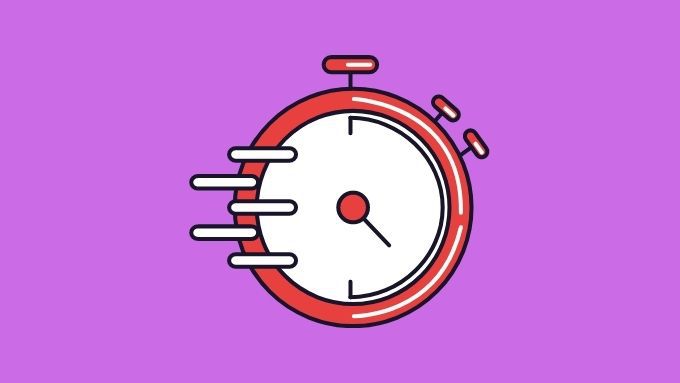
Como você deve ter percebido, às vezes você tem a opção de diminuir a carga de trabalho em vez de tentar aumentar a alocação de VRAM, mas no final das contas O requisito de VRAM está vinculado à quantidade de dados que a GPU precisa processar.
Como aumentar a VRAM na BIOS
O BIOS é o firmware básico de seu computador, permitindo que todo o hardware seja inicializado e se comunique para que ele possa passar o controle para o seu sistema operacional. Portanto, faz sentido que as configurações que controlam a alocação de VRAM de uma GPU dedicada sejam encontradas aqui.
Em sistemas modernos, você não pode especificar uma quantidade fixa de VRAM para sua GPU integrada. Em vez disso, você pode escolher a quantidade máxima de RAM que ele pode obter de acordo com a necessidade. Isso ocorre porque sua GPU integrada agora está competindo com sua CPU por recursos de memória e você não quer que a GPU monopolize memória de que ela não precisa naquele minuto!

Quanto ao real passos para alterar o valor, cada BIOS é diferente. Primeiro, você precisa reiniciar o computador e pressionar repetidamente o botão de atalho do BIOS até que ele apareça. Esse botão também varia de um BIOS para o outro, então procure por um prompt na tela ou consulte o manual da sua placa-mãe.
Quando estiver no BIOS, você deve procurar uma página que contém configurações para “periféricos integrados”, “compartilhamento VGA” ou algo semelhante. A configuração deve ser chamada de “alocação de memória gráfica integrada” e mostrar um valor em MB ou GB.
Tudo que você precisa fazer é alterar esse valor para um maior. Em seguida, salve e saia do BIOS. No entanto, sua BIOS em particular pode não ter essa opção, deixando-a completamente automática e fora de suas mãos.
Aumentando VRAM adicionando mais RAM
Embora GPUs dedicadas não permitam para que você atualize seu VRAM, a maioria dos computadores desktop e laptop permite que você atualize a quantidade de RAM do sistema. Como as GPUs integradas usam a RAM do sistema como VRAM, você pode aumentar a quantidade de VRAM disponível atualizando a RAM do sistema. Isso não apenas permitirá que você aloque mais memória para a GPU integrada, mas também significa que a CPU terá mais memória. Portanto, são boas notícias para todos.

A única ressalva aqui é que sua GPU integrada pode ser fortemente limitada a um determinado tamanho máximo compartilhado de VRAM, que ainda pode ser menor do que o necessário. Você precisará confirmar o tamanho máximo no manual da placa-mãe ou nas configurações da BIOS.
Uma GPU dedicada é a melhor solução
As GPUs integradas estão ficando muito melhores. Por exemplo, as GPUs Intel Iris Pro e Iris Plus mais recentes podem ficar frente a frente com as GPUs básicas dedicadas. Esta é uma ótima notícia para ultrabooks e outros dispositivos pequenos, finos e leves.
No entanto, se você precisa de um nível moderado ou melhor de músculo da GPU, uma GPU dedicada é o caminho a percorrer. Em um sistema desktop, isso é muito fácil de fazer. Contanto que você tenha espaço em seu chassi, a fonte de alimentação certa e um slot PCIe aberto, você pode colocar qualquer GPU que desejar no sistema.

Para laptops, as coisas ficam mais complicadas. Laptops que têm Thunderbolt 3 também podem suportar GPUs externas. Isso permite que você acesse uma GPU dedicada e poderosa quando seu laptop estiver encaixado.
Alguns modelos raros de laptop usam um sistema de GPU dedicado conhecido como módulos MXM. Você pode comprar GPUs de reposição e trocá-los com o atual em sua máquina. Essa tecnologia geralmente só é encontrada em jogos de última geração e laptops de workstation.
Uma alternativa à nuvem?
Se sua GPU não tem VRAM suficiente (ou potência de GPU suficiente) para fazer o trabalho que você precisa, você pode conseguir alguma ajuda da nuvem. Para os jogadores, agora existem várias soluções de streaming para jogos de última geração. Se você tiver uma conexão de Internet rápida o suficiente, o Google Stadia, GeForce Now e outros produtos semelhantes podem ser sua passagem para jogos de última geração a preços acessíveis.

Se você precisar sua GPU para fazer um trabalho mais sério, então é possível alugar máquinas virtuais poderosas e usar seu computador como um terminal remoto para elas. No caso de certas tarefas profissionais, como CAD ou simulações de engenharia, você pode se inscrever em aplicativos em nuvem que fazem todo o trabalho pesado para você. A curto prazo, essa pode ser a maneira mais econômica de acessar um melhor desempenho da GPU.
Todas as suas opções
Isso foi um monte de informações! Então, vamos resumir as diferentes opções que descrevemos acima se você precisar de mais VRAM:
Se nenhuma dessas soluções são possíveis, então o último recurso, infelizmente, é comprar um computador totalmente novo e garantir que ele tenha as especificações de GPU de que você precisa para realizar o trabalho.